シームラインは、モザイク データセット内のラスター データをモザイクするときに使用します。シームラインは、[Seamline (シームライン)] モザイク手法を使用する場合に、モザイク データセット内のモザイクされるラスターに沿ってラインを定義するために、フットプリントの代わりに使用します。
[Semeline (シームライン)] モザイク手法を使用する場合は、画像内を移動しても、[Closest to Center (中心に最も近い)] などのモザイク手法を使用する場合に生じるような、モザイク画像の表示上の変化はありません。さらに、シームラインを作成する場合は、建物などの構造物からは離れた、なるべく継ぎ目が目立たなくなる場所にシームを置くことで、モザイクを最適化できます。
シームラインの作成方法
モザイク データセットにシームラインを作成するには、[シームラインの構築 (Build Seamlines)] ツールを使用します。シームラインは、フットプリントに似ています。それぞれの画像を表すポリゴンが 1 つあります。ポリゴンの形状は、モザイク データセットを表示するときのモザイク画像を生成するために使用される画像の一部を表します。シームラインが構築されると、ArcMap にモザイク データセットを追加するたびに、[コンテンツ] ウィンドウに [シームライン] レイヤーが表示されます。
デフォルトでは、シームラインは [North-West (北西)] モザイク手法を使用して作成されます。[Closest to Viwpoint (観測点に最も近い)] または [Attribute (属性による)] モザイク手法を使用してシームラインを作成することもできます。モザイク手法に基づき、属性テーブルの SOrder フィールドにはランキング値が格納されます。[Semeline (シームライン)] モザイク手法が使用される場合、ZOrder 値の代わりに SOrder 値が使用されます。SOrder 値は画像が 1 つにモザイクされる順序を決定します。ZOrder と同様に、低い値は上位でモザイクされます。次の図は、3 つの画像のモザイク順序と、シームラインが交差する、重複する領域を示したものです。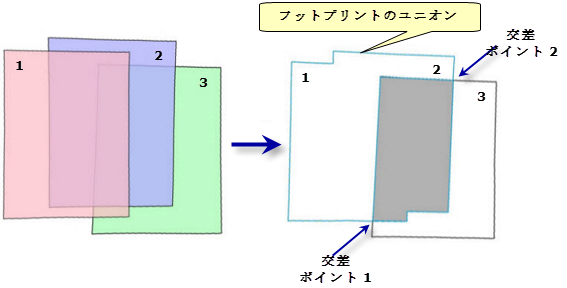
シームラインを構築するとき、4 つのオプションがあります。最初のオプションは、フットプリントからシームラインを作成し、交差ポイント間のパスは計算しませんが、モザイク手法は考慮します (次の図を参照)。このオプションは、[GEOMETRY] です。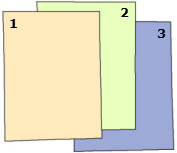
2 番目のオプションは、交差エリアの値とパターンを調べてシームラインを構築し、交差ポイント間のパスを計算する方法です (上の図を参照)。このパスは、フットプリントとマージされ、モザイク データセット内の各画像のシームラインを作成します (下の図を参照)。このオプションは、[RADIOMETRY] です。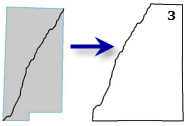
3 番目のオプションは、各シームラインが対応するフットプリントのコピーである場合に、フットプリントをコピーしてシームラインを構築します。このオプションは、[COPY_FOOTPRINT] です。
4 番目のオプションは、ラスター アイテムの既存のシームラインを同じグループ名を共有するシームラインにコピーします。このオプションは、[COPY_TO_SIBLING] です。これは、パンクロマティック バンドがマルチスペクトル バンドと常に同じ範囲を共有していない場合に、衛星画像でよく使用されます。このオプションによって、それらが同じシームラインを共有するようになります。
次の図は、12 の画像に作成された一連のシームラインを表しています。モザイクの順序は、[North-West (北西)] 並べ替え方法と [RADIOMETRY] を使用します。
![[シームライン] モザイク手法 [シームライン] モザイク手法](GUID-F169B0FD-03F8-4816-9DC3-8F8532E37E1D-web.gif)
独自シームラインの使用
独自のシームライン (ポリゴン) ファイルがある場合は、最初に [シームラインの構築 (Build Seamlines)] ツールを実行して、シームラインのフレームワークを設定する必要があります ([COPY_FOOTPRINT] を使用)。その後、[モザイク データセット ジオメトリのインポート (Import Mosaic Dataset Geometry)] ツールを使用して、シームラインを独自のものに置き換えることができます。
さまざまなデータセット レベルでのシームラインの作成
モザイク データセットが高解像度のオルソ画像や低解像度の衛星画像など、さまざまな解像度のデータから構成されている場合、適切なセル サイズを指定することで、これら個々のデータセットに一意なシームラインを作成できます。セル サイズを指定しない場合、モザイク データセットのセル サイズ レベル テーブルに指定された各セル サイズに対して、シームラインが自動的に作成されます。
シームラインに沿ったブレンド
シームラインに沿ってブレンド値 (フェザリング) とタイプを定義できます。ブレンドは、重複するラスターがあるピクセル間で発生します。デフォルトでは、[ブレンド幅] がモザイク データセットのデフォルト プロパティ内で定義されます。この値は、距離をピクセル (表示縮尺) で定義します。この値は、シームラインの属性テーブルで無効にできます。
シームラインの属性テーブルでは、モザイク データセット内にあるすべてのシームラインに対して、[Blend Width] と [Blend Type] フィールドがあります。[Blend Type] のオプションは、[Both]、[Inside]、[Outside] です。ブレンド幅が 10 で、ブレンド タイプに [Both] を使用する場合、シームラインの内側および外側の 5 ピクセルがブレンドされます。値が 10 でブレンド タイプが [Inside] の場合、シームラインの内側の 10 ピクセルがブレンドされます。[Blend Type] の値は、シームラインの属性テーブルで無効にできます。[フィールド計算] を使用して値を編集している場合、[Both] には 1、[Inside] には 2、[Outside] には 3 の値を指定します。
シームラインに沿ってピクセル値をブレンドするには、モザイク手法は [Semeline (シームライン)] である必要があり、モザイク オペレーターは [ブレンド] に設定されている必要があります。これは、モザイク データセットのデフォルト プロパティで設定するか、ユーザーが選択できます。
シームラインの削除
モザイク データセットからすべてのシームラインを削除するには、ArcCatalog またはカタログ ウィンドウでモザイク データセットを右クリックし、[削除] > [シームラインの削除] の順にクリックします。